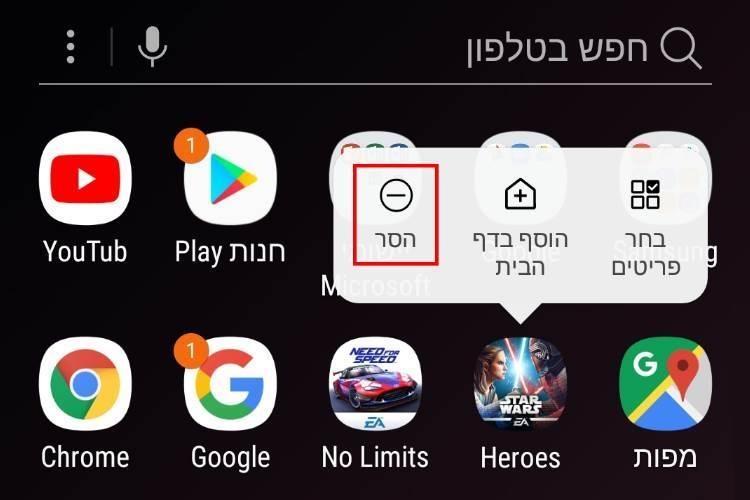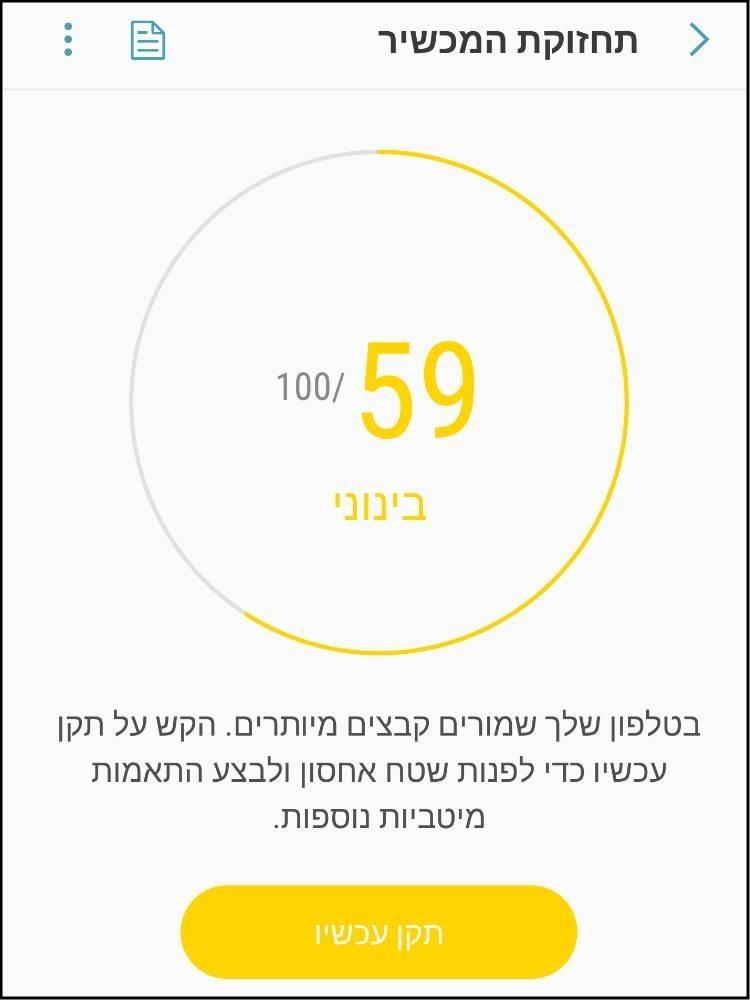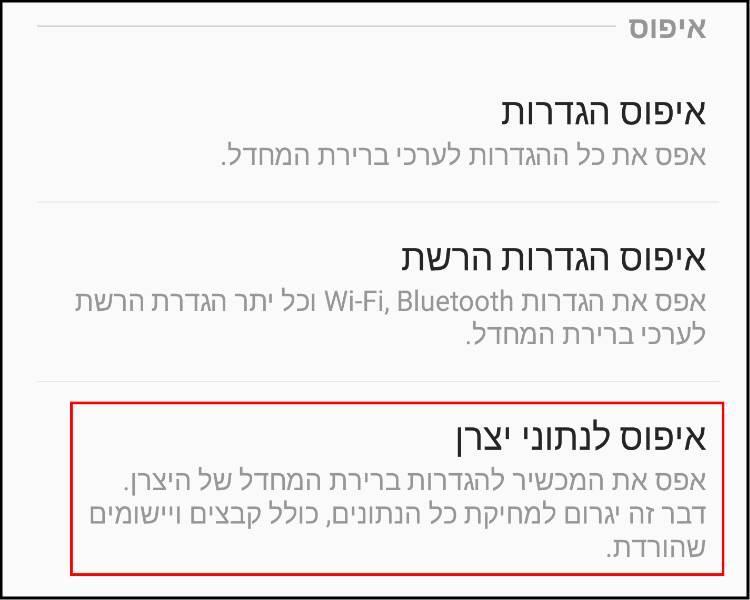אז מאיפה מתחילים ומה עושים ? למען הסדר הטוב נתחיל מהדבר החשוב והמומלץ ביותר לעשות לדבר הפחות מומלץ. דרך אגב, המדריך מתאים גם לבעלי מכשיר אנדרואיד וגם לבעלי מכשיר אייפון עם מערכת ההפעלה iOS.
האשמים המרכזיים – תמונות וסרטונים
אין ספק שהתמונות והסרטונים שאתם מצלמים או אלו ששולחים לכם בווטסאפ מידי יום הם אלו שתופסים את הכי הרבה שטח בזיכרון האחסון של הסמארטפון שלכם. הם גם יתפסו הרבה יותר מקום אם הגדרתם את המצלמה לצלם תמונות וסרטונים באיכויות גבוהות של Full HD ו- 4K. אז מה אפשר לעשות ? ראשית כל אנחנו ממליצים לגבות אותם במחשב או בענן או אפילו להעביר אותם לכרטיס זיכרון חיצוני Micro SD במידה והמכשיר שלכם מאפשר להוסיף אחד כזה.
שנית, אנחנו ממליצים לכם לבדוק באיזו תיקייה נמצאים התמונות והסרטונים שלכם. תוכלו להיעזר במדריך הזה שבו הסברנו כיצד לראות מה תופס הרבה מקום בזיכרון האחסון של הסמארטפון. אם אתם בעלים של מכשיר אייפון תוכלו להשתמש בתוכנות המיועדות לגיבוי ושחזור האייפון כמו EaseUS MobiMover Free או IOTransfer 2. לאחר שתגבו את כל התמונות והסרטונים במחשב תוכלו למחוק אותם כדי לפנות מקום בזיכרון האחסון של המכשיר שלכם.
רוצים עוד טיפ ? התמונות והסרטונים שתופסים את רוב זיכרון האחסון במכשיר שלכם נמצאים בתיקיית ההורדות של ווטסאפ או בתיקייה של המצלמה שבדרך כלל נקראת DCIM, לתיקייה זו תוכלו גם להגיע על ידי לחיצה על כפתור הגלריה. כדי להגיע לאותן תיקיות תצטרכו להיכנס למנהל הקבצים של הסמארטפון ולחפש אותן באופן ידני.
ואם כבר בתמונות וסרטונים עסקינן, אנו ממליצים לכם לגבות את הקבצים שלכם באחד משירותי האחסון בענן של דרופבוקס Dropbox או גוגל דרייב Google Drive. לשני השירותים הללו יש אפליקציות מאוד נוחות ויעילות שיגבו את המידע שלכם באופן אוטומטי, ובנוסף הם גם מספקים לא מעט שטח אחסון בחינם.
מי הבא בתור ? אפליקציות ומשחקים
אז לאחר שניקיתם את המכשיר מתמונות וסרטונים כבדי משקל, הגיע הזמן להסיר מהמכשיר אפליקציות ומשחקים שלא השתמשתם בהם כבר הרבה זמן. כדי לעשות זאת במכשיר האנדרואיד היכנסו ליישומים, לחצו לחיצה ארוכה על האפליקציה או המשחק שאינכם משתמשים בהם וגררו אותם לאפשרות הסר אשר נמצאת בחלק העליון של המסך. בגרסאות אנדרואיד מתקדמות יותר לחצו בתפריט על האפשרות הסר.
הסרת משחק ממכשיר אנדרואיד
דרך אגב, במכשירי אנדרואיד תוכלו לבדוק איזו אפליקציה או משחק תופסים את הכי הרבה מקום בזיכרון המכשיר. היכנסו להגדרות המכשיר –> יישומים –> בחלון היישומים לחצו על כפתור התפריט (שלוש נקודות לאורך) אשר נמצא בחלק העליון של המסך ובחרו באפשרות מיין לפי גודל. כעת תוכלו לראות בסדר יורד איזו אפליקציה או משחק תופסים את הכי הרבה מקום בזיכרון האחסון של המכשיר.
הערה: הסרת אפליקציות ומשחקים מהמכשיר היא על אחריותכם בלבד. אל תסירו אפליקציות שאינכם יודעים מה הן עושות, אתם עלולים לגרום נזק למכשיר.
אם אתם בעלים של מכשיר אייפון iPhone פשוט לחצו לחיצה ארוכה על האפליקציה או המשחק שאתם מעוניינים להסיר עד שכל האייקונים במסך יחלו לזוז, לאחר מכן לחצו על סמל האיקס X אשר נמצא מעל האפליקציה או המשחק שאתם רוצים למחוק.
כלי לתחזוקה וניהול הזיכרון של המכשיר
כיום רוב יצרניות הסמארטפונים כמו LG, סמסונג Samsung, שיאומי Xiaomi, וואווי Huawei, סוני Sony, אפל Apple ועוד, מוסיפות למערכת ההפעלה של המכשיר כלי או אפליקציה מובנית שלרוב נקראת כלי לתחזוקת המכשיר. אפליקציה זו יודעת לפנות מקום בזיכרון האחסון של המכשיר על ידי מחיקה של קבצי זבל וקבצים זמניים, ולבצע פעולות תחזוקה שונות בצורה אוטומטית, וזאת כדי לגרום למכשיר לעבוד בצורה מהירה ויעילה יותר, וגם כדי שלא תצטרכו להסתבך עם אפליקציות צד שלישי שאינכם מכירים.
כדי להפעיל את כלי התחזוקה של המכשיר היכנסו להגדרות, לאחר מכן בחרו באפשרות תחזוקת המכשיר והפעילו אותו. כעת, כלי התחזוקה יבצע ניקוי של קבצים זמניים שאינם נמצאים בשימוש על ידי המשתמש או מערכת ההפעלה ויבטל אפליקציות לא נחוצות שעובדות ברקע ותופסות מקום בזיכרון העבודה RAM של המכשיר או זוללות סוללה.
לאחר מספר שניות או אפילו דקות בחלק מהמכשירים, כלי התחזוקה יציג לכם את כמות השטח שהוא פינה בזיכרון האחסון ואת כמות זיכרון העבודה RAM הזמין לאחר הניקוי. בנוסף, הכלי ייתן דירוג לרמת הביצועים של המכשיר לפני ואחרי פעולת הניקוי, כך שתוכלו לראות את האפקטיביות של פעולה זו.
יש לציין שכל יצרנית קוראת לכלי התחזוקה הזה בצורה שונה, אז יכול להיות שאצלכם הוא יופיע בשם קצת שונה אך העיקרון הוא אותו עיקרון והוא עושה בידיוק את אותה העבודה.
אפליקציה לתחזוקת המכשיר
עדכוני גרסה – תיקון באגים ואבטחת המכשיר
בכל מספר חודשים יצרניות המכשירים השונות משחררות עדכון משמעותי למערכת ההפעלה שלהן. חשוב מאוד להתקין את העדכון שהחברה שולחת וזאת בכדי שהמכשיר שלכם יהיה מאובטח יותר ויעבוד בצורה מהירה ותקינה. בנוסף, עדכוני הגרסה מכילים לרוב גם תיקוני באגים שונים שגורמים לקריסות פתאומיות של המכשיר, התנתקויות של שיחות, גלישה בקצב איטי או שאר תקלות אחרות.
דרך אגב, כזכור לכם לא מזמן אפל הודתה שעדכוני הגרסה שהיא שיחררה למכשירים הישנים שלה גרמו להאטת המכשיר. אז האם כדאי בכלל לעדכן גרסה ? כנראה שלא כדאי לעדכן גרסה במכשירים ישנים, אך זה כבר נתון לשיקולכם.
ביטול אנימציות
מערכות ההפעלה אנדרואיד ו- iOS מלאות באנימציות אשר תורמות לחווית שימוש מהנה יותר אך יחד עם זאת אותן אנימציות גם מכבידות לא מעט על זיכרון המכשיר וגורמות להאטה במהירות העבודה שלו. אם אתם לא צריכים את אנימציות המעבר ואתם רוצים שהמכשיר שלכם יהיה טיפה יותר מהיר, תוכלו לבטל אותן בקלות על ידי קריאה של המדריך הזה.
אם יש לכם מכשיר אייפון תוכלו לבטל או להפחית אנימציות על ידי לחיצה על הגדרות –> כללי –> נגישות –> לאחר מכן לחצו על האפשרות הפחתת תנועה ובטלו אותה. לאחר הביטול, הכפתור שלידה יהפוך מירוק לאפור וכך תדעו שהאנימציה מבוטלת.
סנכרון אוטומטי של אנשי קשר ותמונות
הסנכרון האוטומטי, חשוב ככל שיהיה, גורם למכשיר שלכם להיות איטי יותר. לפני שתרוצו לבטל אותו אנחנו ממליצים לכם לא לבטל אותו מפני שהוא נחוץ מאוד והוא מבצע גיבויים אוטומטיים של אנשי הקשר והתמונות אשר נמצאים בסמארטפון לחשבון הגוגל או הדרופבוקס Dropbox שלכם. אבל אם אתם אחראים מספיק בכדי לבצע גיבויים לאנשי הקשר והתמונות שלכם באופן ידני, אתם יכולים לבטל את הסנכרון האוטומטי ובכך לפנות עוד קצת זיכרון עבודה במכשיר שלכם.
כדי לבטל את הסנכרון האוטומטי במכשיר האנדרואיד לחצו על הגדרות –> ענן וחשבונות –> גיבוי ושחזור, ולאחר מכן בטלו את הסנכרון האוטומטי. יש לציין שהתהליך יהיה טיפה שונה במערכות אנדרואיד של יצרניות שונות.
משגר Launcher – לבעלי מכשיר אנדרואיד בלבד
המשגר או לאנצ'ר בלעז הוא בעצם אפליקציה צד שלישי שמטרתה המרכזית היא לעשות שינויים תפקודיים וויזואליים במערכת ההפעלה המותקנת במכשיר. את הלאנצ'ר ניתן להוריד מאתרים שונים באינטרנט או מחנות האפליקציות גוגל פליי Google Play.
הלאנצ'ר ידרוס את ממשק ברירת המחדל של היצרנית והוא יבטל אפליקציות מובנות שהיצרנית מוסיפה למערכת ההפעלה אשר לפעמים גורמות להאטה של המכשיר. דרך אגב, לפעמים האפליקציות שהיצרניות מוסיפות למכשיר הן שימושיות מאוד ולפעמים הן לא, לכן ההתקנה של הלאנצ'ר היא לשיקולכם בלבד.
לפני שתורידו לאנצ'ר כלשהו אנחנו ממליצים לכם לשאול עליו ולקבל המלצות ממשתמשים שהתקינו אותו כבר. בידקו בפורומים או בקבוצות השונות האם הוא באמת נוח ומשפר את הנראות של ממשק המשתמש ואת מהירות העבודה של המכשיר.
איפוס ושחזור הגדרות יצרן
ניסיתם הכל אך עדיין המכשיר איטי ? כנראה שרק איפוס ושחזור להגדרות היצרן יכול לגרום לו להיות מהיר יותר. בכוונה השארנו את האפשרות הזאת לסוף מפני שאנחנו לא ממליצים לבצע שחזור להגדרות יצרן, אך אם בכל זאת החלטתם שאתם רוצים לעשות זאת, אנחנו ממליצים לכם לפני זה לגבות את כל אנשי הקשר, התמונות, הסרטונים, המסמכים והאפליקציות שיש במכשיר שלכם ולהעביר אותם למחשב או אפילו למכשיר פנוי אחר שיש לכם במגירה.
אז כדי לבצע שחזור הגדרות יצרן באנדרואיד לחצו על הגדרות –> ניהול כללי –> איפוס –> איפוס לנתוני יצרן. פעולה זאת תאפס את המכשיר להגדרות ברירת המחדל של היצרן ותגרום לכך שכל הנתונים, הקבצים והיישומים שיש על המכשיר יימחקו.
בכדי לבצע שחזור הגדרות יצרן באייפון לחצו על הגדרות –> כללי –> איפוס –> אפס את כל הנתונים וההגדרות.
איפוס לנתוני יצרן במכשיר אנדרואיד
אם ביצעתם את כל הפעולות אשר מוסברות במדריך הזה ועדיין המכשיר שלכם עובד בצורה איטית אז כנראה שבאמת תצטרכו לרכוש מכשיר חדש או לקחת את שלכם למעבדה, במידה ומשתלם לתקן אותו. אם אתם מתכננים לקנות סמארטפון משומש, אנחנו ממליצים לכם לפני כן לקרוא את המדריך שלנו המסביר אילו דברים כדאי וחשוב לבדוק לפני שקונים מכשיר מיד שניה.
אם אתם מתכננים לקנות מכשיר חדש, אנו ממליצים לכם לפני הרכישה לצפות בסקירות על המכשיר ביוטיוב או לקרוא סקירות באתרי הטכנולוגיה השונים.